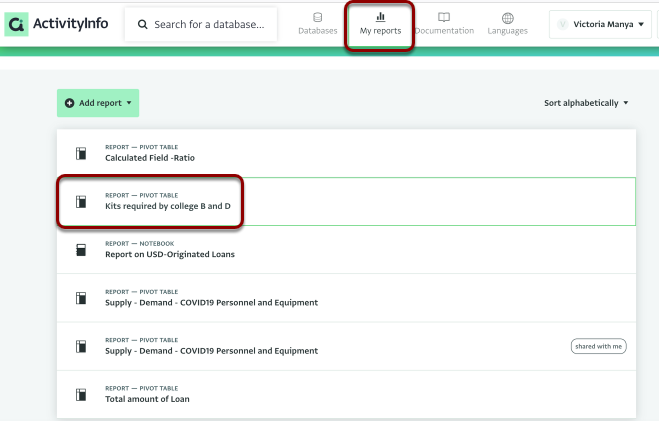Este artículo describe cómo crear una Tabla dinámica basada en los datos que ha recopilado en ActivityInfo.
Las Tablas dinámicas son la principal herramienta de informes en ActivityInfo.
Puede seleccionar campos de sus Formularios y Subformularios o utilizar otros Informes, añadir Medidas y Dimensiones y utilizar Estadísticas para analizarlos. Finalmente, puede guardar la Tabla dinámica como un informe personal o guardarla como parte de una Base de datos.
Las Tablas dinámicas que diseñe solo serán visibles para usted, a menos que las añada a una Base de datos, las comparta o las publique.
Diseñando una Tabla dinámica
Para crear una Tabla dinámica, primero debe añadir una Medida. Una medida es un valor sobre el que trabaja una función. Con una Medida, usted define los tipos de valores analizados en las Tablas dinámicas. Las Medidas son la fuente de datos real para las Tablas dinámicas.
Siga estos pasos para crear un informe en forma de Tabla dinámica:
- Navegar a “Mis informes”.
- Haga clic en “Añadir informe” y seleccione “Añadir tabla dinámica”.
- Seleccione la fuente de datos que desea utilizar para la Tabla dinámica haciendo clic en la Base de datos, luego en la Carpeta y después en el/los Formulario(s). Haga clic en “Está hecho” para finalizar su selección.
- Desplácese por la lista de campos disponibles y seleccione el/los Campo(s) que desea utilizar como Medida.
- Arrastre y suelte el Campo en el panel de Medidas. Desde la fila izquierda de columnas, seleccione cualquier Campo, use arrastrar y soltar para ponerlo bajo la sección “Medidas” en la Columna derecha.
También puede añadir un Campo Calculado o una Medida calculada.
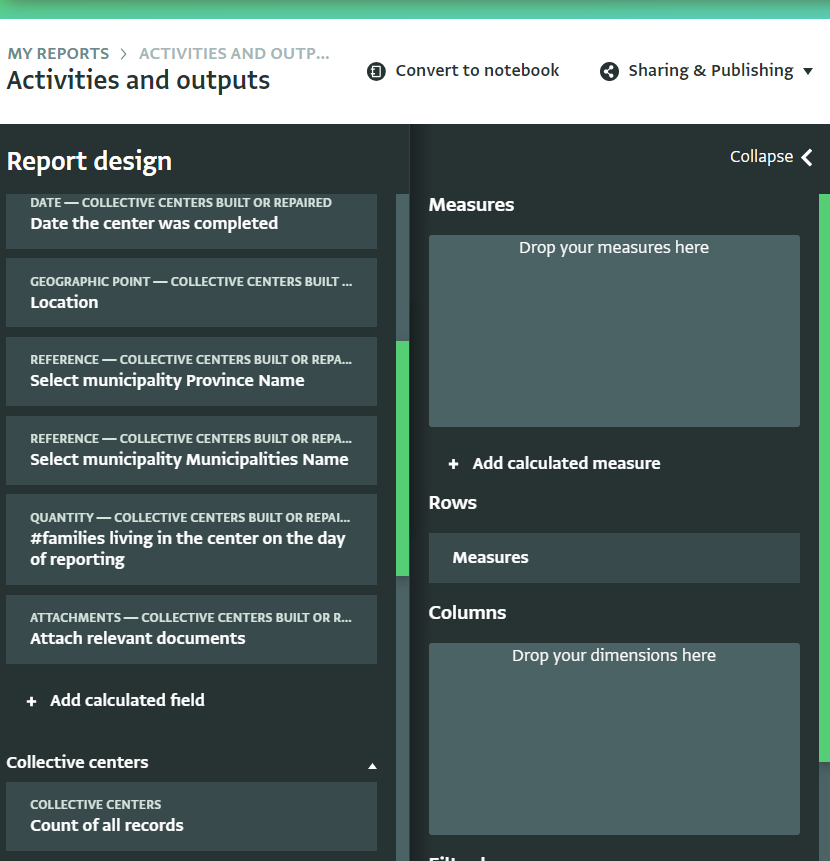
- La Medida ha sido añadida y puede verla en la Tabla dinámica.
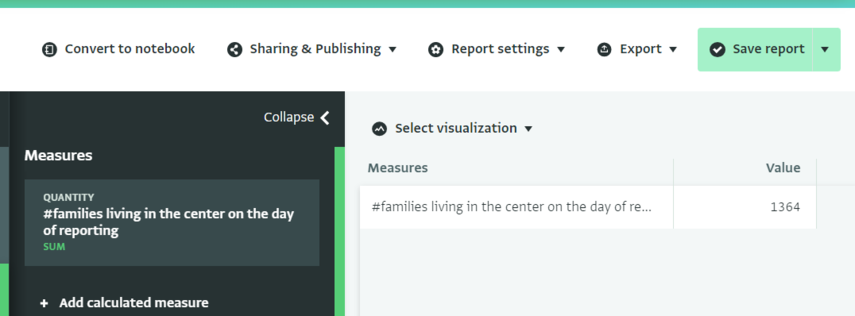
- Para cambiar el nombre de la Medida, haga clic en la Medida y escriba un nuevo nombre.
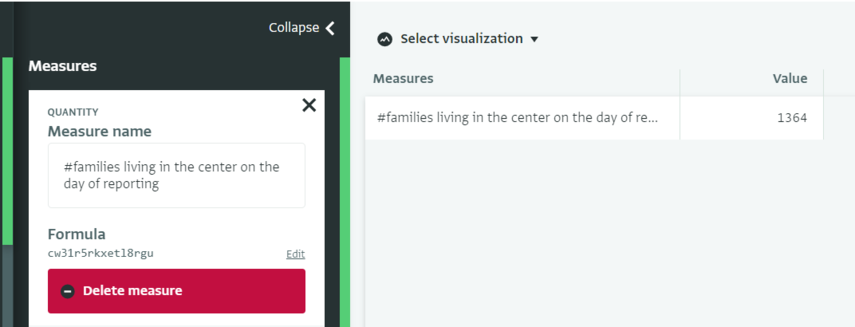
- Si es necesario, especifique más la Tabla dinámica añadiendo Filas y Columnas con el método de arrastrar y soltar. Para más información, vea Añadir un Campo como Fila o Columna a una Tabla Dinámica.
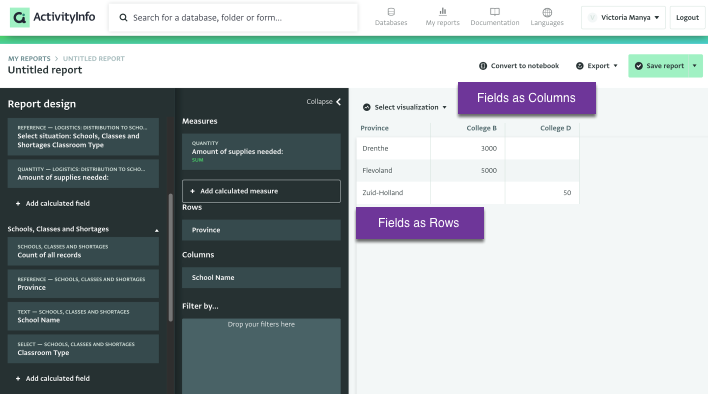
- Considere añadir filtros a la Tabla dinámica.
- Elija una opción de visualización de las siguientes posibilidades: Tabla dinámica - gráfico de barras - gráfico de linea - gráfico circular.
Este ejemplo utiliza la opción “Mostrar como gráfico circular”.
- Haga clic en “Guardar informe” en la esquina superior derecha.
- Nombre su informe y seleccione dónde guardarlo. Opciones: encontrar una base de datos y publicarlo allí (la palabra clave es publicar), o guardarlo en mis informes (también conocido como informe personal).
Publicar un informe hace que su informe sea público. Para mantener los informes personales privados, guarde los informes en “Mis informes”.
- Para guardar un Informe como informe personal, seleccione 'Mis informes' y haga clic en 'Guardar informe'.
- Para guardar un Informe en una Base de datos o Carpeta, navegue a la Base de datos y/o carpeta que desee, haga clic en ella para seleccionarla y haga clic en 'Guardar informe'.
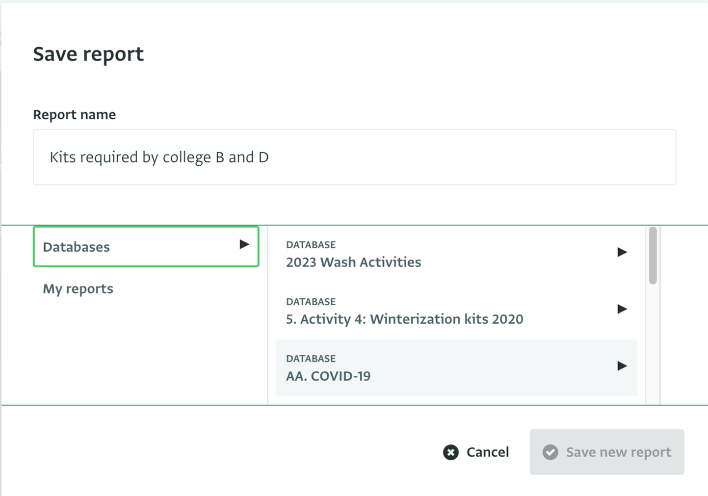
Su Tabla dinámica ha sido guardada como Informe. Puede verla en la página de Lista de Informes, si está guardada como un informe personal en 'Mis informes' o en la página de la Base de datos en caso de informes públicos.